Sữa chữa, Bệnh án về latop PC
Những cách mở khóa BitLocker khi quên mật khẩu
Hướng dẫn mở khóa Bitlocker Windows 10, 11 hiệu quả
Hiện nay, có rất nhiều cách đểmở khóa BitLocker win 10, 11 khi quên mật khẩu. Tuy nhiên không phải phương pháp nào cũng sẽ đều hữu dụng đối với bạn. Vậy nên dưới đây là các cách lấy lại mật khẩu BitLocker cho Windows 10 và 11.
Mở khóa ổ cứng bị BitLocker bằng Windows Explorer
Cách mở khóa BitLocker win 10, 11 là gì khi quên mật khẩu, bạn có thể sử dụng Windows Explorer. Các bước thực hiện như sau:
Bước 1: Truy cập vào Windows Explorer rồi chọn ổ cứng đã bị khóa BitLocker trong mục This PC. Tiếp đó, nhấp chuột phải vào thư mục rồi chọn Unlock Drive.
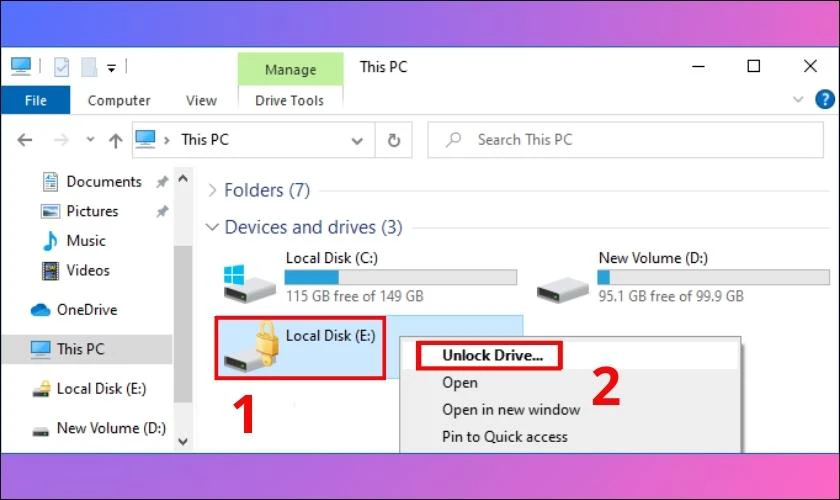
Bước 2: Tiến hành nhập mật khẩu rồi bấm Unlock để mở khóa. Nếu như bạn không nhớ mật khẩu thì hãy nhấp vào More Options.
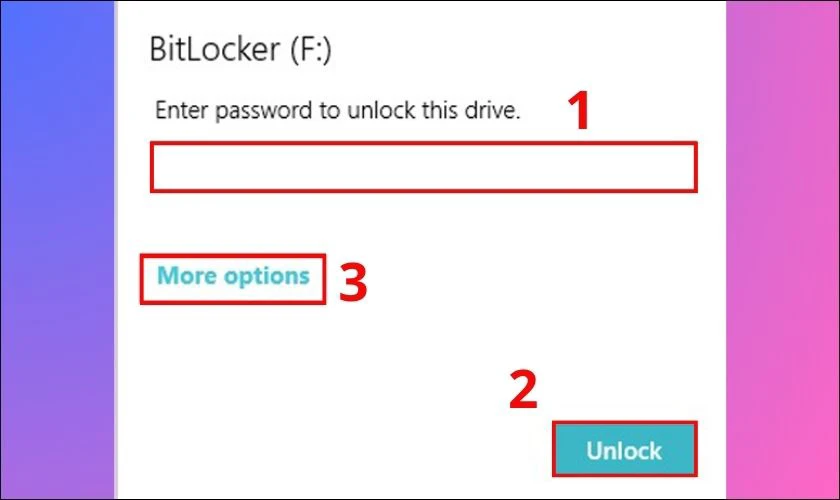
Bước 3: Nhấn vào Enter recovery key.
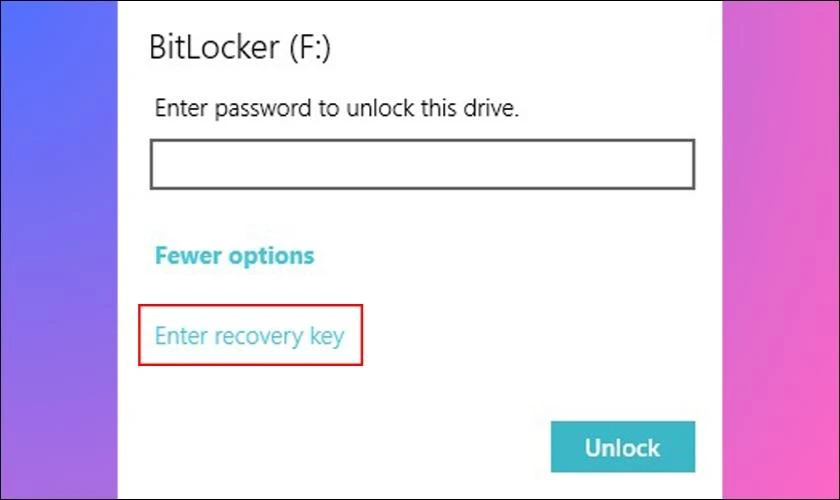
Bước 4: Bạn nhập mã khôi phục vào ô, gồm 48 chữ số. Sau khi nhập xong thì bạn có thể nhấn Unlock để mở khóa BitLocker.
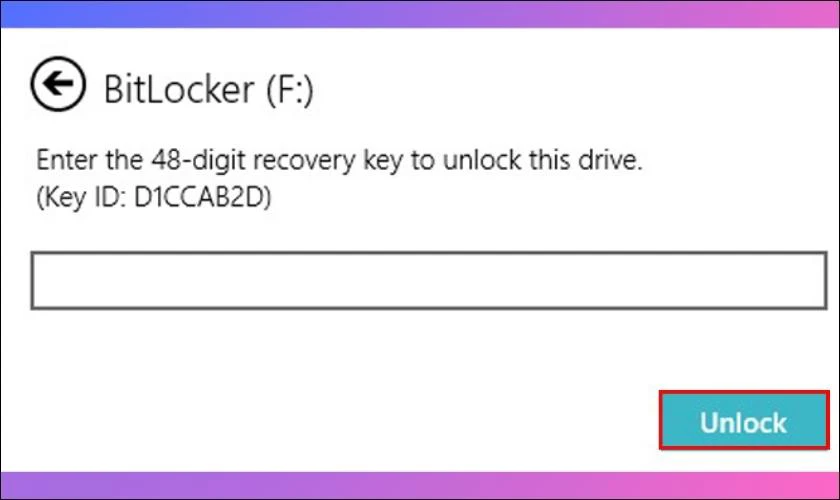
Sau khi thực hiện xong 4 bước trên là bạn đã thành công mở khóa BitLocker khi quên mật khẩu. Tuy nhiên với cách thực hiện này thì bạn cần biết mã khôi phục. Nếu như bạn không biết mã khôi phục là gì thì có thể thử những cách dưới đây.
Mở khóa BitLocker từ Manage-bde
Ngoài cách dùng Windows Explorer, bạn cũng có thể sử dụng CMD để mở khóa BitLocker win 10, 11 vậy cách làm là gì? Chi tiết cách lấy lại mật khẩu BitLocker như sau:
Bước 1: Bạn nhấn phím Windows trên bàn phím rồi nhập vào thanh tìm kiếm Command Prompt. Tiếp đó nhấn vào Run as administrator.
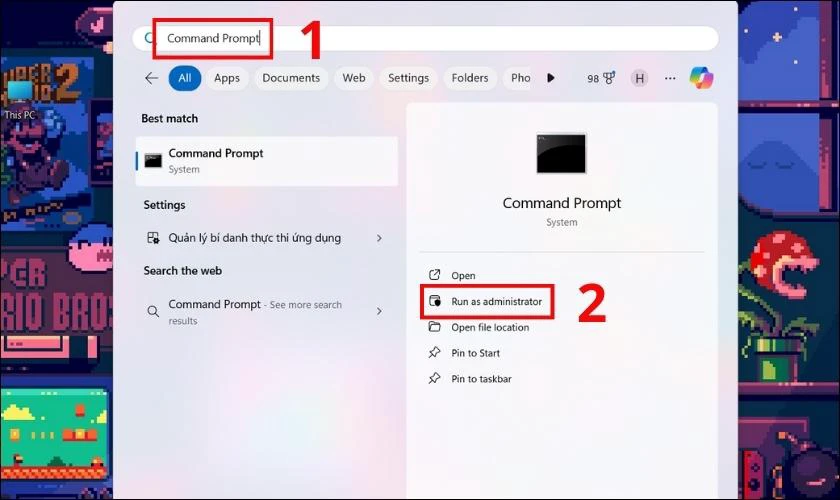
Bước 2: Sao chép lệnh manage-bde -unlock X: -password với X là ký tự đại diện cho ổ cứng bị khóa BitLocker. Tiếp đó bạn dán lệnh này vào cửa sổ Command Prompt và nhấn Enter.

Bước 3: Nhập vào mật khẩu rồi nhấn Enter để có thể mở khóa ổ cứng. Nếu như mật khẩu không chính xác hoặc bạn đã quên mật khẩu của mình. Vậy thì bạn có thể thực hiện lại bước 2, thay bằng lệnh manage-bde -unlock X: -RecoveryPassword rồi bấm Enter.
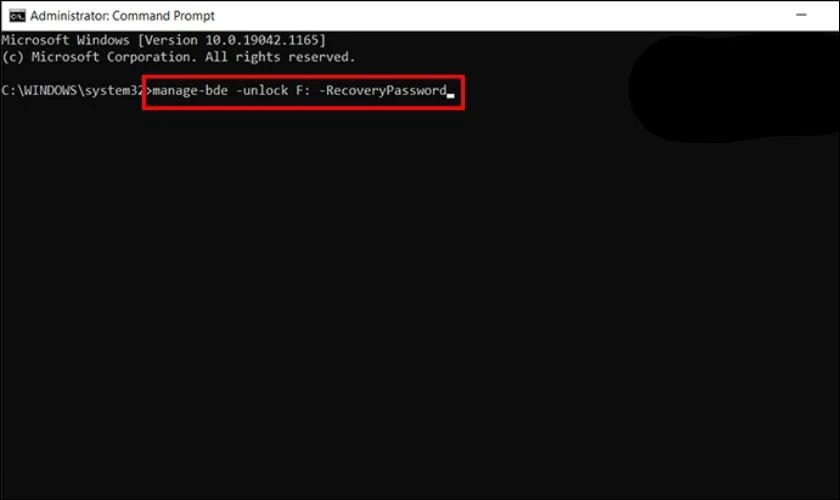
Bước 4: Nhập vào mã khôi phục gồm 48 chữ rồi nhấn Enter để hoàn tất mở khóa BitLocker.
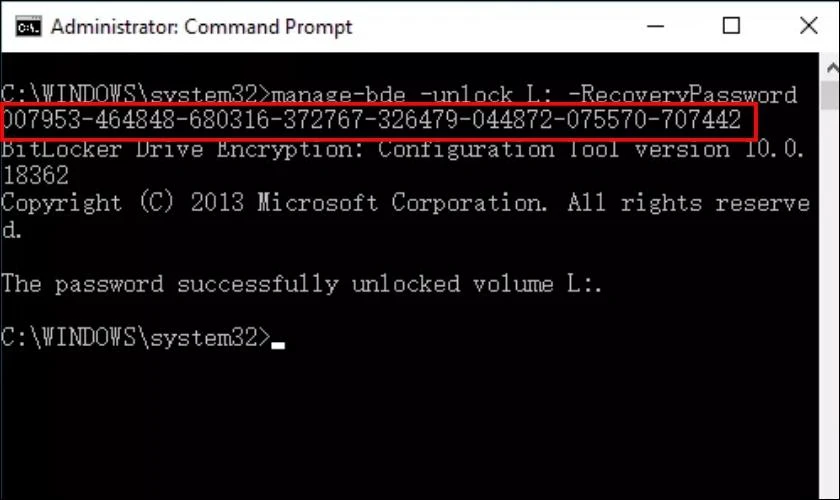
Như vậy là bạn đã thực hiện xong việc dùng CMD để mở khóa BitLocker khi quên mật khẩu.
Mở khóa BitLocker bằng Anhdv Boot
Còn một cách để mở khóa BitLocker đó là sử dụng Anhdv Boot và chạy phần mềm Reset Windows Password. Tuy nhiên, bạn cần phải mua Anhdv Boot Premium mới có thể thực hiện được. Với Anhdv Boot Premium, bạn có thể phá mật khẩu một cách dễ dàng chỉ với vài thao tác.
Đặc biệt, phần mềm này cho phép phục hồi lại mật khẩu ban đầu sau khi đã phá khóa. Ngoài ra, Anhdv Boot Premium còn tích hợp nhiều tính năng hữu ích khác. Ví dụ như phá mật khẩu máy tính liên kết với tài khoản Microsoft, hỗ trợ reset mật khẩu, sao lưu và khôi phục mật khẩu,…
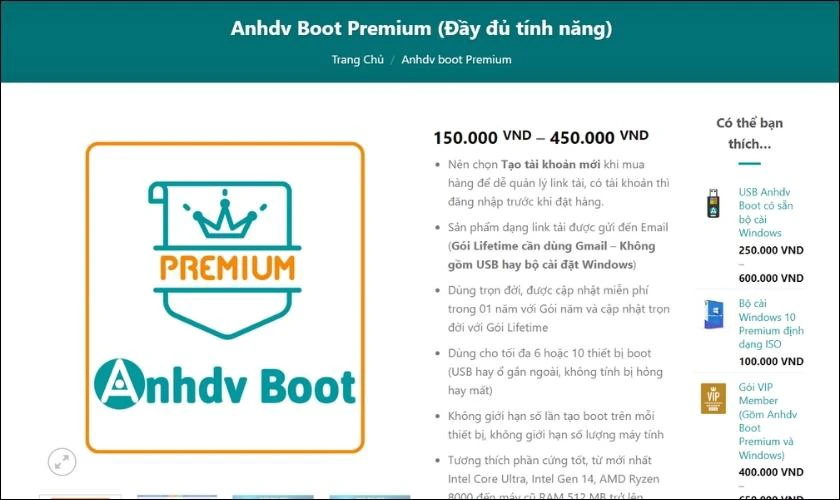
Với các tính năng này, Anhdv Boot Premium trở thành một công cụ mạnh mẽ và đa năng. Qua đó giúp ích cho việc quản lý và xử lý mật khẩu trên máy tính.
Hướng dẫn khắc phục sự cố sau khi mở khóa BitLocker Windows 10, 11
Khi sử dụng BitLocker để bảo vệ dữ liệu thì việc mở khóa có thể gặp một số sự cố. Dưới đây là các bước hướng dẫn để khắc phục những sự cố phổ biến sau khi mở khóa BitLocker win 10, 11. Cùng theo dõi với chúng mình nhé!
Cách khôi phục dữ liệu ổ cứng bị BitLocker
Nếu bạn có mật khẩu chính xác hoặc mã khôi phục 48 chữ số. Vậy thì hãy sử dụng M3 BitLocker Recovery để khôi phục dữ liệu từ ổ cứng bị khóa bởi BitLocker. Vậy cách mở BitLocker win 10, win 11 là gì?
M3 BitLocker Recovery là một phần mềm chuyên khôi phục dữ liệu từ các ổ cứng bị khóa bởi BitLocker. Phần mềm này có khả năng khôi phục các tệp đã bị xóa hoặc mất từ ổ cứng bị BitLocker. Để khôi phục dữ liệu từ ổ cứng bị BitLocker bạn làm như sau:
Bước 1: Tải xuống, cài đặt và khởi động M3 BitLocker Recovery trên máy tính Windows của bạn.
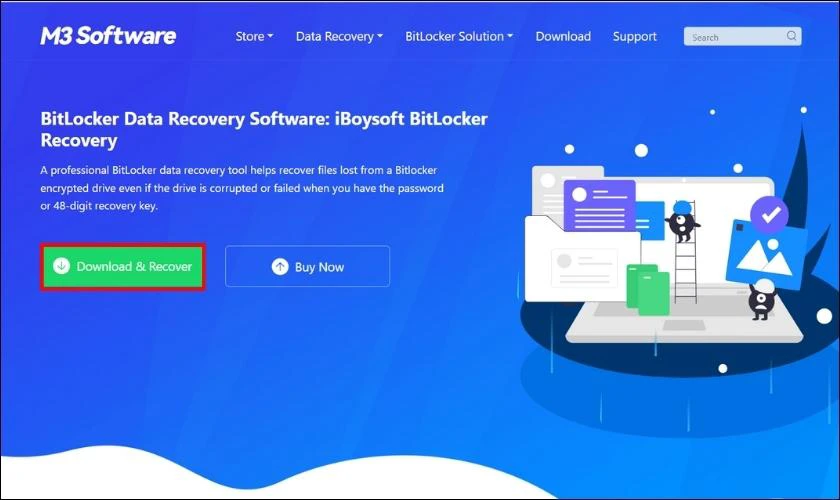
Bước 2: Chọn ổ đĩa bị khóa bởi BitLocker và nhấn Next để tiếp tục.
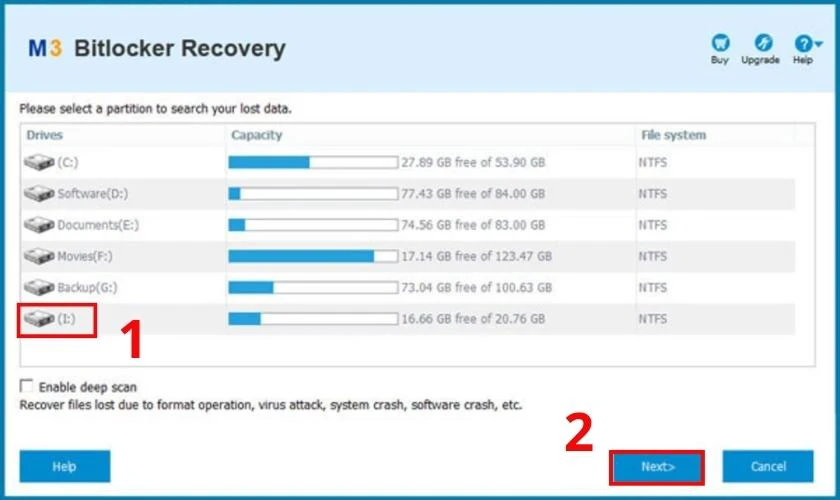
Bước 3: Nhập mật khẩu chính xác hoặc mã khôi phục 48 chữ số và nhấn OK để giải mã dữ liệu.
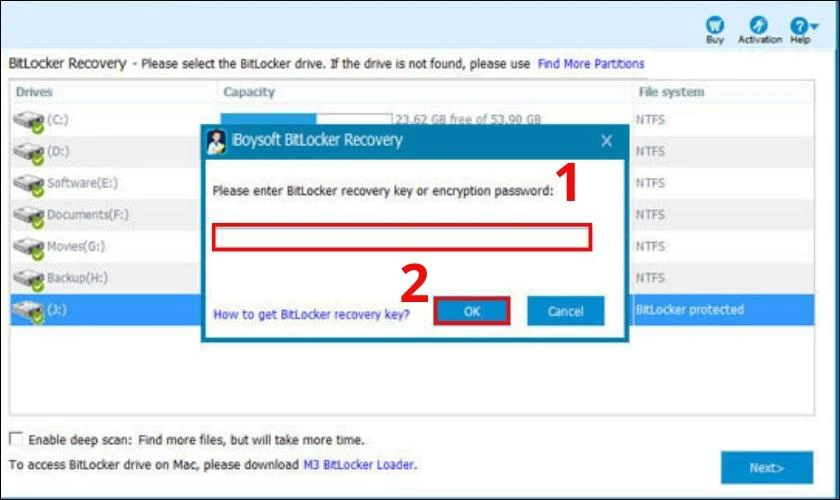
Bước 4: Phần mềm sẽ bắt đầu quét và giải mã các tệp từ ổ cứng bị khóa bởi BitLocker.
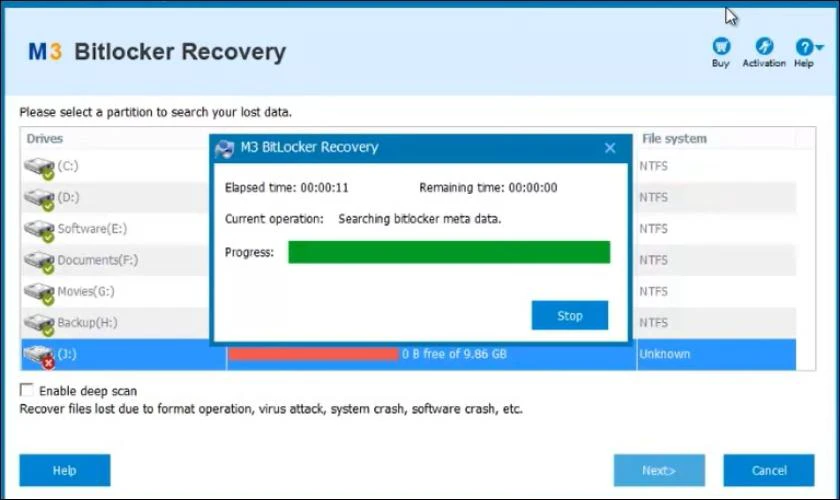
Bước 5: Sau khi quá trình quét hoàn tất, bạn có thể xem trước các tài liệu, hình ảnh,… ở phần Preview. Điều này nhằm để kiểm tra xem các tệp bị mất có thể được khôi phục hay không.
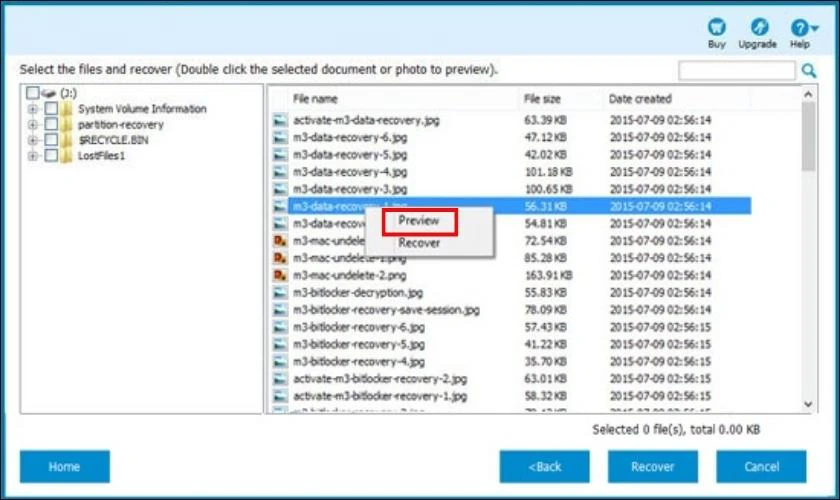
Bước 6: Chọn các tệp cần thiết và nhấp vào Recover để bắt đầu quá trình khôi phục dữ liệu BitLocker.
Sau khi đã khôi phục các tệp cần thiết, bạn có thể định dạng lại ổ cứng bị khóa BitLocker. Bằng cách làm theo bước trên, bạn có thể khôi phục dữ liệu một cách hiệu quả và an toàn.
Cách tìm BitLocker Recovery Key
Nếu bạn đã lưu khóa khôi phục BitLocker vào tài khoản Microsoft của mình. Vậy thì bạn có thể truy xuất bằng cách đăng nhập vào tài khoản Microsoft trên một thiết bị khác. Còn nếu bạn đang sử dụng email cơ quan hoặc trường học. Vậy thì bạn có thể đăng nhập qua Outlook để tìm khóa khôi phục. Các bước tìm BitLocker Recovery Key như sau:
Bước 1: Truy cập trang web của Microsoft và đăng nhập vào tài khoản của bạn. Bạn sẽ thấy danh sách các khóa khôi phục BitLocker đã được lưu trữ.
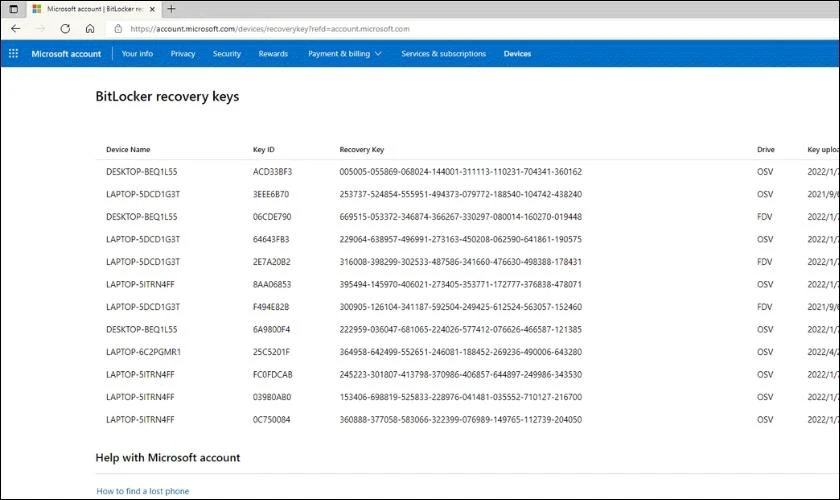
Bước 2: Đối với tài khoản tổ chức (sử dụng email cơ quan hoặc trường học) thì bạn đăng nhập vào Outlook. Tiếp đó, nhấp vào biểu tượng tài khoản ở góc bên phải trên cùng và chọn Xem tài khoản.
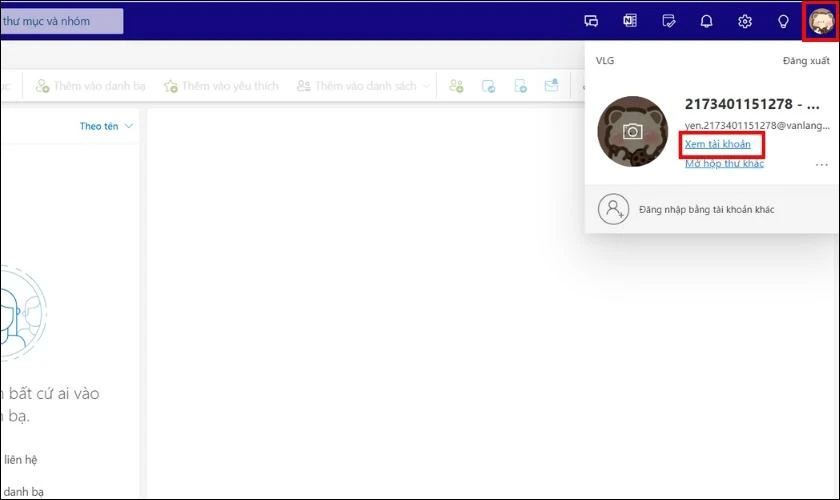
Bước 3: Sau khi vào trang tài khoản, nhấn vào View details trong mục Devices để xem thông tin thiết bị.
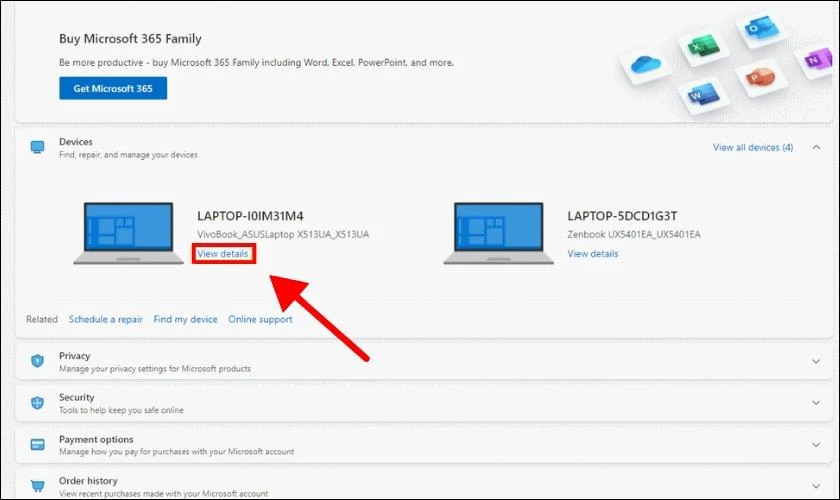
Bước 4: Nhấn vào mục Manage recovery keys trong phần BitLocker data protection.
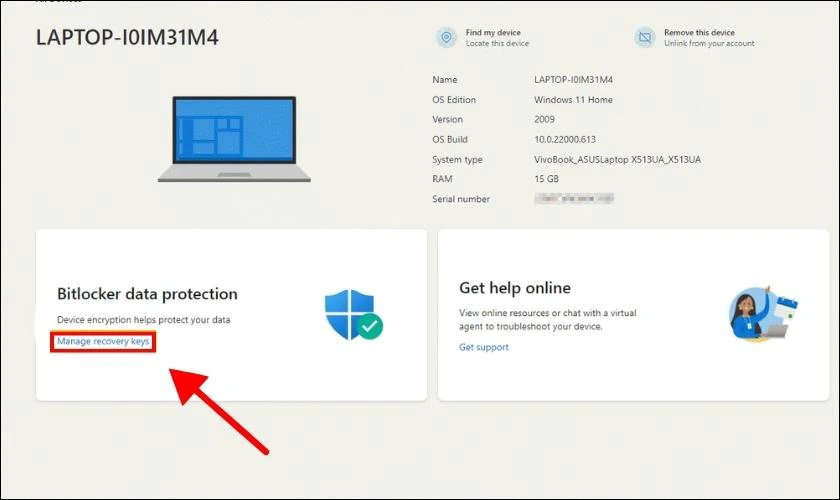
Bước 5: Bạn sẽ thấy danh sách BitLocker Recovery Key được hiển thị trên màn hình lúc này.
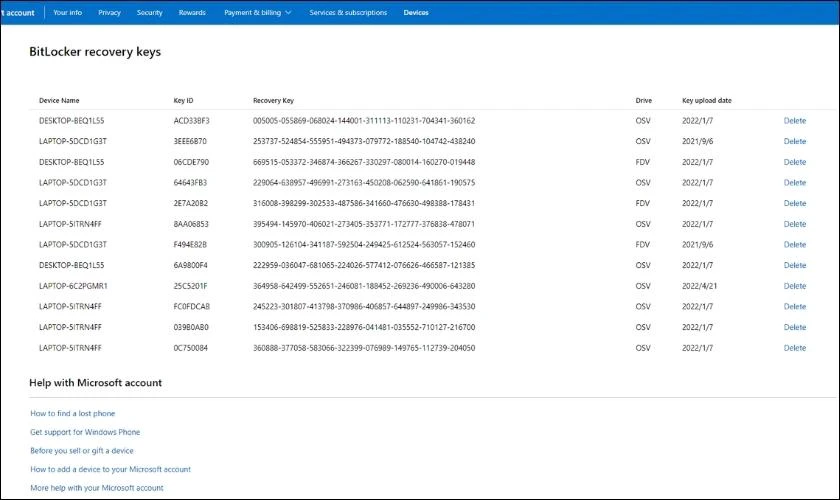
Bước 6: Sử dụng Key ID để tìm khóa khôi phục tương ứng trong danh sách khóa khôi phục.
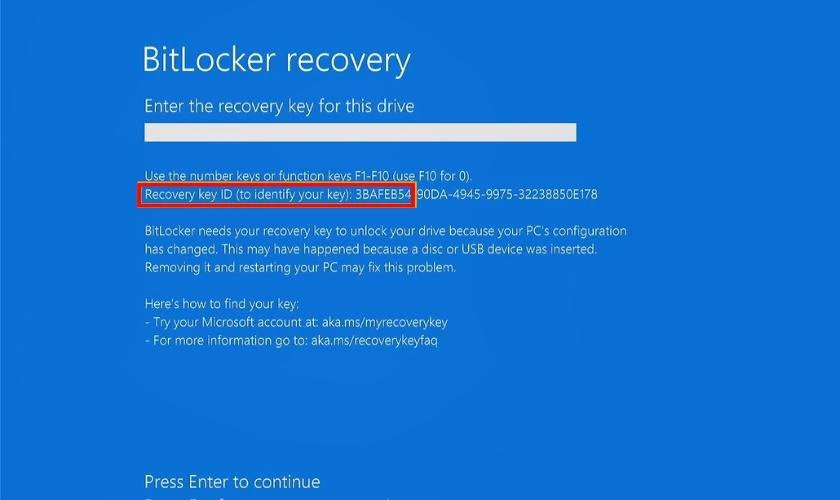
Như vậy là bạn đã thành công tìm ra được BitLocker Recovery Key với các bước trên. Tiếp theo chỉ cần nhập Recovery Key là đã có thể mở khóa BitLocker rồi đấy.
Một số phần mềm mở khóa Bitlocker uy tín hiện nay
Nếu bạn đang gặp khó khăn trong việc mở khóa ổ cứng được mã hóa bằng BitLocker. Vậy thì dưới đây là một số phần mềm uy tín có thể giúp bạn. Cùng tìm hiểu với chúng mình nhé!
Phần mềm mở khóa BitLocker win 11- BitCracker
BitCracker là một công cụ mã nguồn mở sử dụng phương pháp brute-force để mở khóa BitLocker. Dù đây không phải là phần mềm thương mại. Song, BitCracker vẫn được đánh giá cao trong cộng đồng mã nguồn mở. Điều này nhờ khả năng giải mã BitLocker mà không cần mật khẩu hoặc khóa khôi phục.

BitCracker mở khóa bằng cách sử dụng thuật toán loại trừ. Qua đó cố gắng tìm mật khẩu để giải mã ổ cứng đã được khóa BitLocker.
Dùng ứng dụng mở khóa BitLocker – Elcomsoft Forensic Disk Decryptor
Elcomsoft Forensic Disk Decryptor là công cụ chuyên dụng cho các chuyên gia để mở khóa BitLocker. Phần mềm này hỗ trợ mở khóa bằng mật khẩu, khóa khôi phục hoặc khóa lưu trữ trong bộ nhớ. Elcomsoft Forensic Disk Decryptor có khả năng sử dụng khóa mã hóa nhị phân lưu trữ trong RAM máy tính. Qua đó tìm và trích xuất khóa bằng cách phân tích bản kết xuất bộ nhớ hoặc tệp ngủ đông.
Mở khóa BitLocker với Elcomsoft Distributed Password Recovery
Elcomsoft Distributed Password Recovery là một công cụ mạnh mẽ và chuyên nghiệp. Ứng dụng được thiết kế để khôi phục mật khẩu cho các tệp và ổ đĩa được mã hóa. Với khả năng phân phối công việc khôi phục trên nhiều máy tính. Phần mềm này mang lại hiệu quả cao và giảm thiểu thời gian khôi phục mật khẩu.
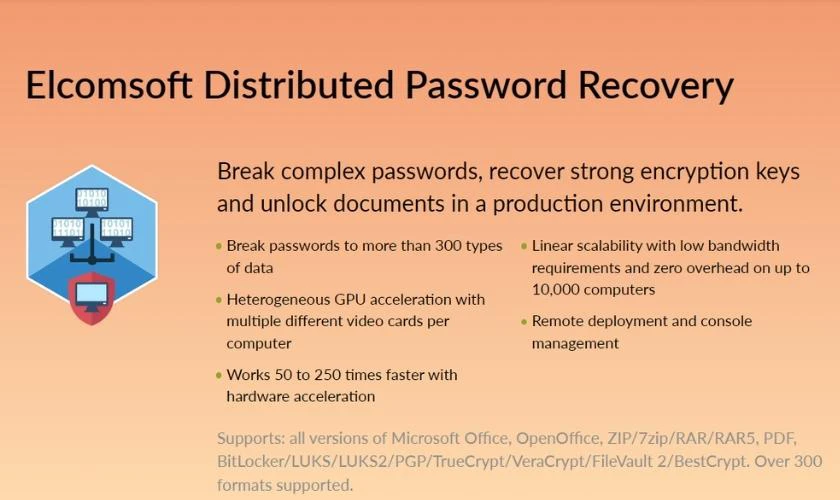
Elcomsoft Distributed Password Recovery hỗ trợ khôi phục mật khẩu cho nhiều loại tệp và ổ đĩa mã hóa. Bao gồm BitLocker, TrueCrypt, PGP, FileVault và nhiều định dạng khác. Phần mềm cũng có thể chạy trên nhiều hệ điều hành khác nhau, gồm Windows và macOS. Qua đó đáp ứng nhu cầu đa dạng của người dùng.
Sử dụng Thegrideon BitLocker Password để mở khóa BitLocker
Thegrideon BitLocker Password là một công cụ tiên tiến dùng để khôi phục mật khẩu cho ổ cứng bị BitLocker. Phần mềm này hỗ trợ nhiều phương pháp tấn công khác nhau. Chẳng hạn như tấn công dựa trên từ điển, brute-force và tấn công hỗn hợp. Những phương pháp này giúp xác định phạm vi tìm kiếm mật khẩu một cách chính xác. Từ đó nhằm mục đích khôi phục mật khẩu trong thời gian ngắn nhất.
Nếu như bạn chưa nắm rõ thao tác mở hoặc tắt BitLocker, thì đừng chần chờ mà không ghé ngay đến cửa hàng sửa laptop Điện Thoại Vui để được hỗ trợ nhanh chóng!
Một số câu hỏi thường gặp khi mở khóa BitLocker
Dù ở trên chúng mình đã cung cấp các thông tin để mở khóa BitLocker. Song, có thể vẫn còn một số thắc mắc liên quan cần được giải đáp. Hiểu được điều đó, chúng mình đã tổng hợp các câu hỏi phổ biến nhất về mở khóa BitLocker. Cùng theo dõi nhé!
BitLocker là gì?
BitLocker là gì? BitLocker là công cụ mã hóa dữ liệu bảo vệ máy tính khỏi xâm nhập và đánh cắp thông tin. Công cụ này tạo ra một lớp bảo mật vững chắc, ngăn chặn hacker tấn công. BitLocker có sẵn trên nhiều máy tính chạy Windows. Công cụ này không chỉ mã hóa dữ liệu trên ổ cứng mà còn trên các thiết bị ngoại vi khác. Hiện nay thì BitLocker đang hỗ trợ từ Windows 7 trở lên.
Tắt BitLocker có an toàn hay không?
Việc tắt hay BitLocker tùy thuộc vào hoàn cảnh và mục đích của bạn. BitLocker không bắt buộc bật nhưng là công cụ hữu ích để bảo vệ dữ liệu khỏi truy cập lạ. Đặc biệt nếu máy tính của bạn bị đánh cắp.

BitLocker ngăn chặn người lạ truy cập vào dữ liệu trên ổ cứng. Do đó, hãy cẩn trọng để tránh mất dữ liệu khi quyết định tắt BitLocker.
BitLocker Recovery Key là gì?
BitLocker Recovery Key là yếu tố quan trọng để khôi phục quyền truy cập vào dữ liệu mã hóa. Đặc biệt là trong trường hợp khi người dùng quên mật khẩu hoặc các phương thức xác thực khác. Khi kích hoạt BitLocker trên phân vùng hoặc ổ đĩa, hệ thống sẽ yêu cầu thiết lập khóa khôi phục. Khóa khôi phục này sẽ là một tập hợp ký tự đặc biệt hoặc dãy số.
Một số công cụ thay thế BitLocker
Hiện nay, có rất nhiều công cụ bảo mật khác nhau có thể sử dụng thay thế cho BitLocker. Ví dụ, FileVault dành cho macOS, DiskCryptor, VeraCrypt, AES Crypt, Norton 360, Kaspersky Total Security, Microsoft Azure Disk Encryption,…
- MOBILE VNT 39
#Sữa chữa iPhone MacBook tại nhật bản
#Mobile VNT 39
#Repair iPhone MacBook Japan
#Sữa chữa laptop PC gaming tại nhật bản